【初心者におすすめ】MacでDVDをリッピングする方法
- 鈴川 霧
- 2022-03-28
Macは仕事でもプライベートでもよく使われています。ときには、MacでDVDをリッピングする需要があります。しかし、MacでDVDをリッピングしようとしますが、DVDリッピングについては全く知らないという人があれば、WindowsでDVDをリッピングする方法をよく見えますが、Macでの方法があまり見たことがない人もあります。
DVDは著作権保護のため、中の動画データを直接にMacに取り出すことは不可能です。この場合、DVDリッピングアプリの力を借りる必要があります。専門のリッピングアプリを使えば、DVDにかけられるコピーガードを外して、中の動画データを再エンコードして指定の形式に出力することができます。
だから、今回はMac用のDVDリッピングアプリの中、初心者におすすめの「VideoByte BD-DVDリッピング」を使って、MacでDVDをリッピングする方法を皆さんに説明します。Mac用のDVDリッピングアプリを探している方あるいはMacで簡単にDVDをリッピングする方法を知りたい方はぜひこの記事を見逃さないでください。
MacでDVDをリッピングしましょう
「VideoByte BD-DVDリッピング」は日本で初登場のDVDリッピング、ブルーレイ(Blu-ray)リッピング二つ機能を同時搭載する革命的なアプリです。強力的なロック解除機能を搭載するおかげて、販売、レンタル或は海外などのDVDにも対応できます。300種類以上にある汎用出力形式の他、iPhone、iPadなどデバイス別の専用形式も提供します。
ステップ 1、「VideoByte BD-DVDリッピング」をダウンロード・インストールする
下にある「無料試用」ボタンで、アプリをダウンロードしてからMacにインストールしてください。その後、アプリケーションを起動します。
ステップ 2、DVDディスクを追加する
まず、リッピングしたいDVDディスクをDVD対応のドライブにセットしてから、アプリ画面の上にある 「ディスクをロードする」 をタックして、DVDディスク中の動画データの読み込みを始めます。完成するまで少々お待ちください。

ステップ 3、リッピングしたいプレイリストを選択する
読み込もが完成したら、アプリはディスク中にある動画を全部表示します。リッピングしたい動画プレイリストにチェックを入れてください。
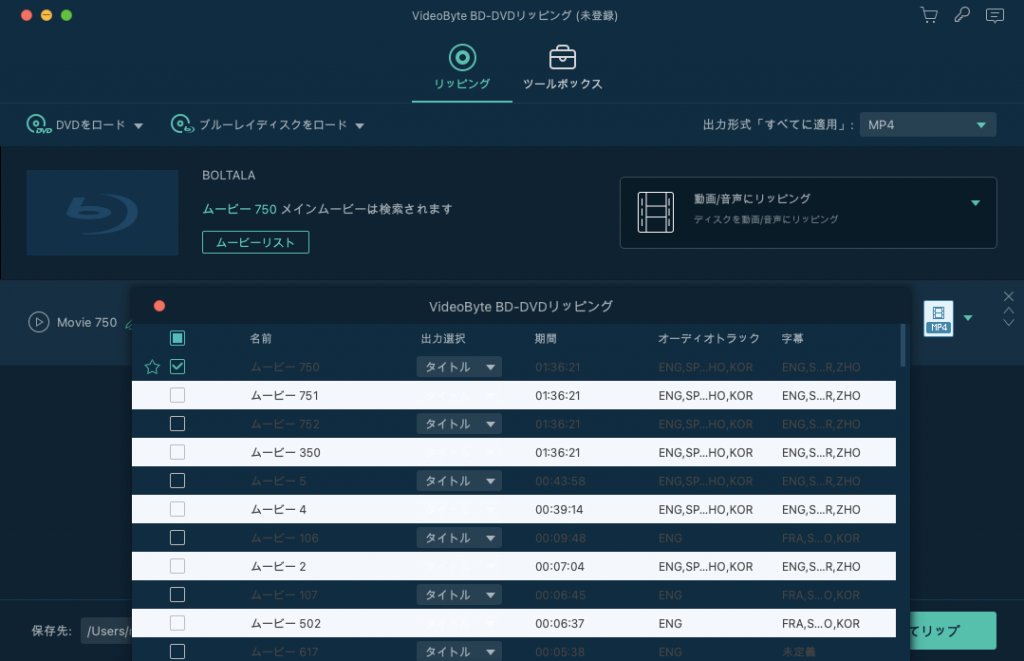
なお、需要によって、チャプターの下にある 「字幕」 と 「音声」 ボタンで、プレイリストの字幕と音声の吹き替えを選択できます。
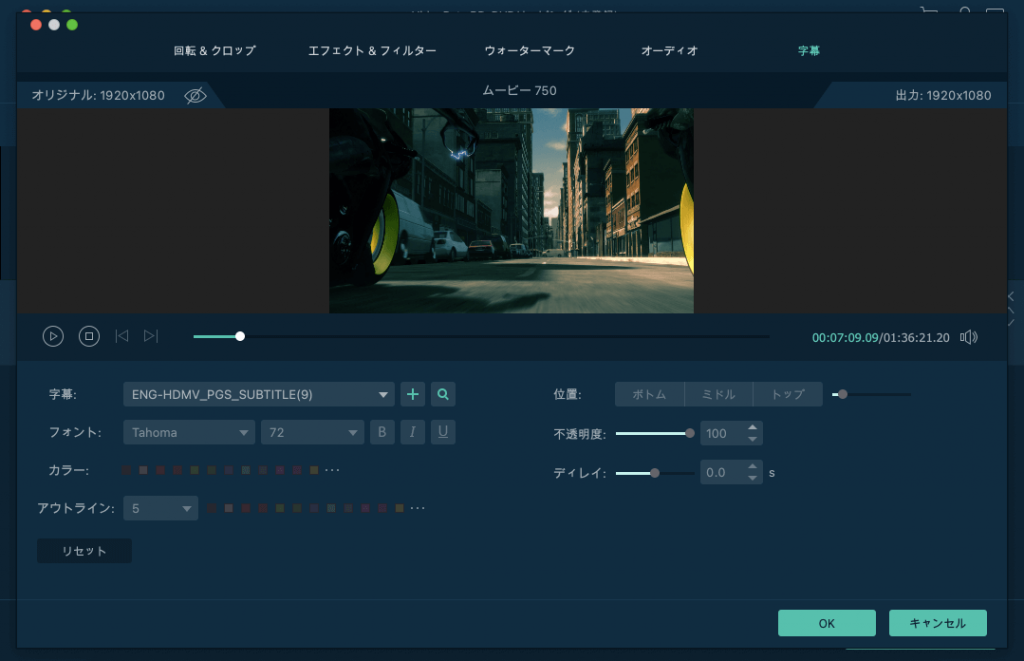
ステップ 4、出力形式を指定する
次、アプリの下にある 「プロファイル」 をクリックすると、出力可能形式のリストが現れます。リストから変換したい出力形式を選んでください。また、設定ボタンで、ビットレートやフレームレートなどの出力パラメータを好きに調整できます。
そして、 「プロフィール」 の下にある 「参照」 ボタンをタックして、変換完了の動画ファイルの出力先を設定できます
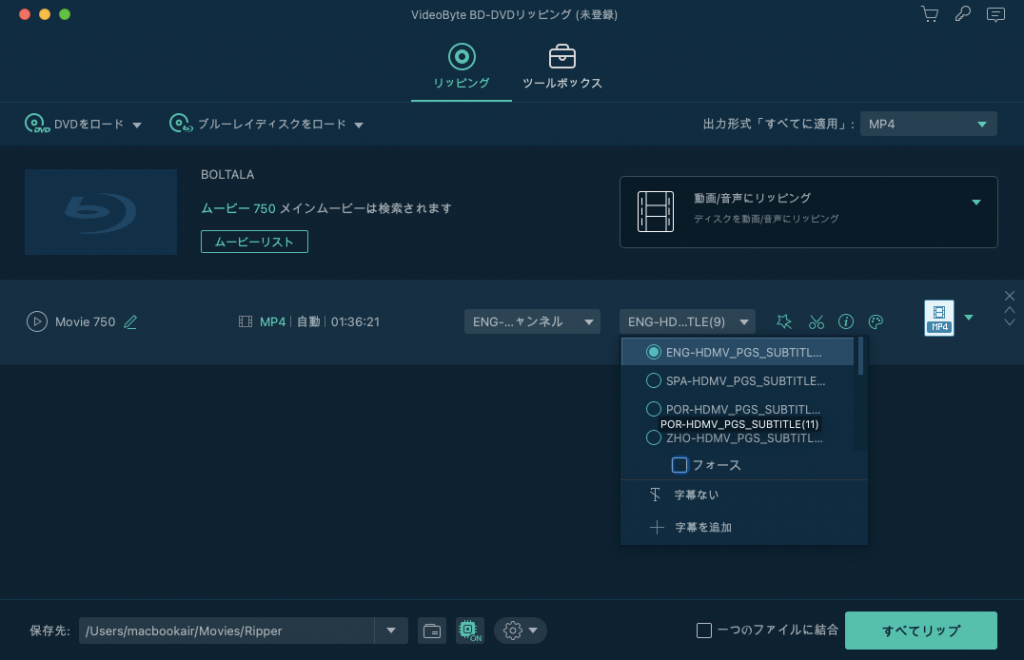
ステップ 5、出力を開始する
準備ができたら、最後に 「変換」 ボタンを押して、変換を開始します。 「出力フォルダを開く」 にチェックを入れば、変換が終わった後、変換完了の動画をすぐチェックできます。完成するまでディスクをドライブから取り出さないように注意してください。
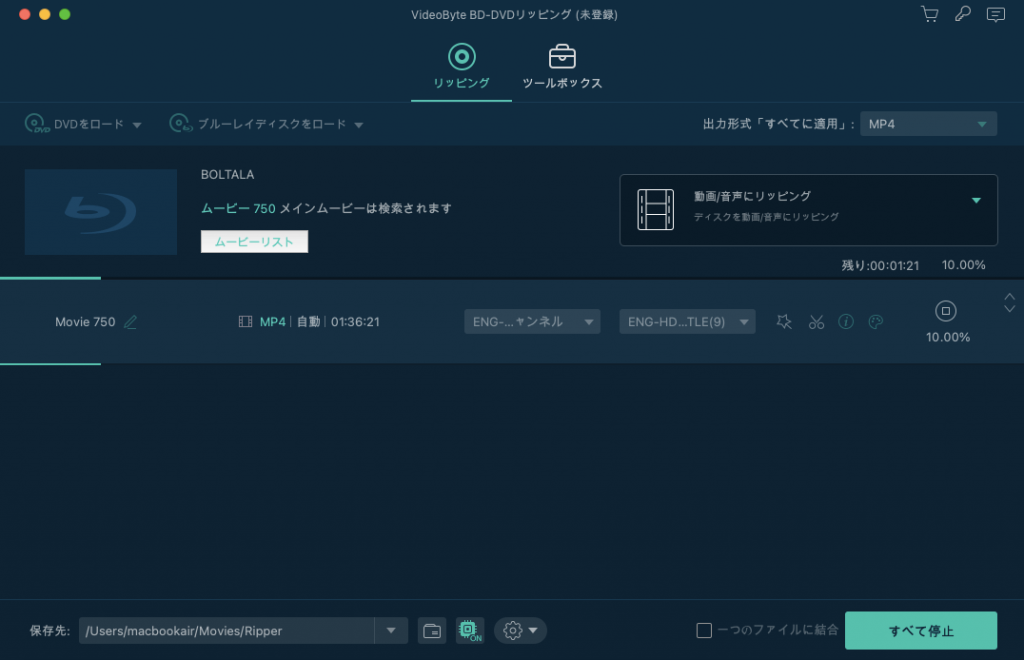
これで、「VideoByte BD-DVDリッピング」を使って、MacでDVDをリッピングする方法を解説してきました。「VideoByte BD-DVD リッピング」は、動画のクロップとトリミング機能も付いているので、自由自在に動画をカスタマイズすることも可能です。





